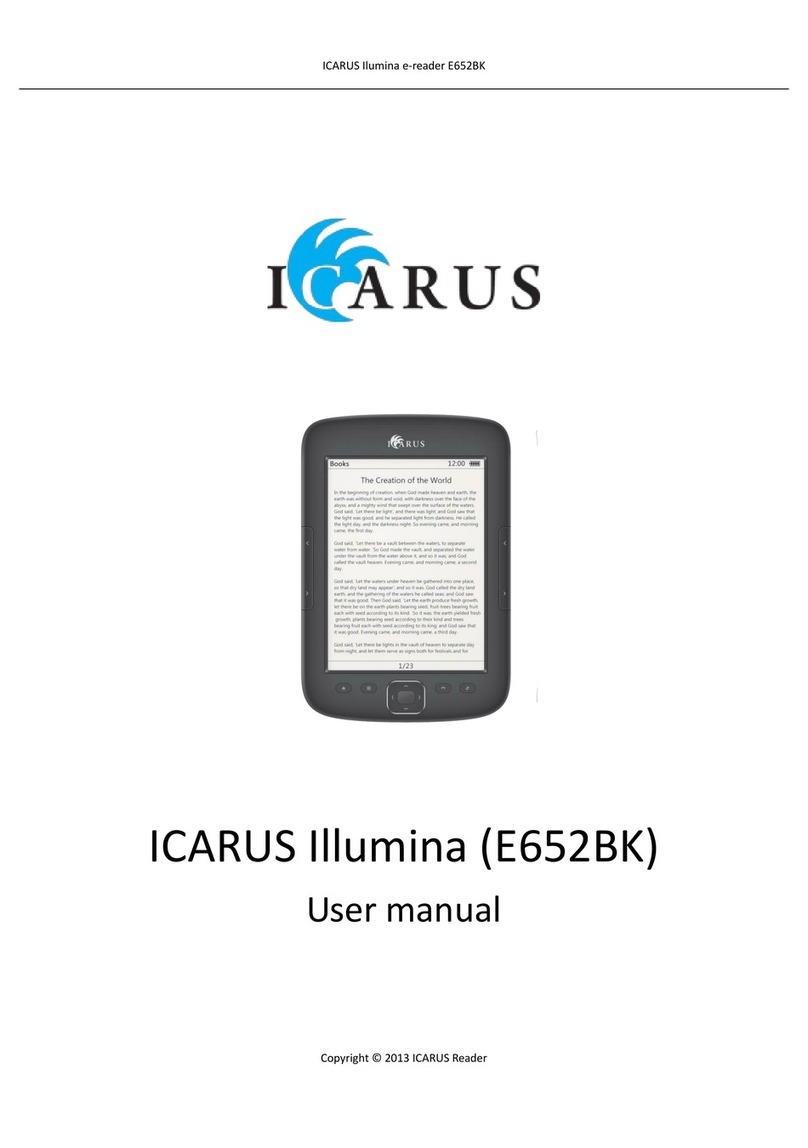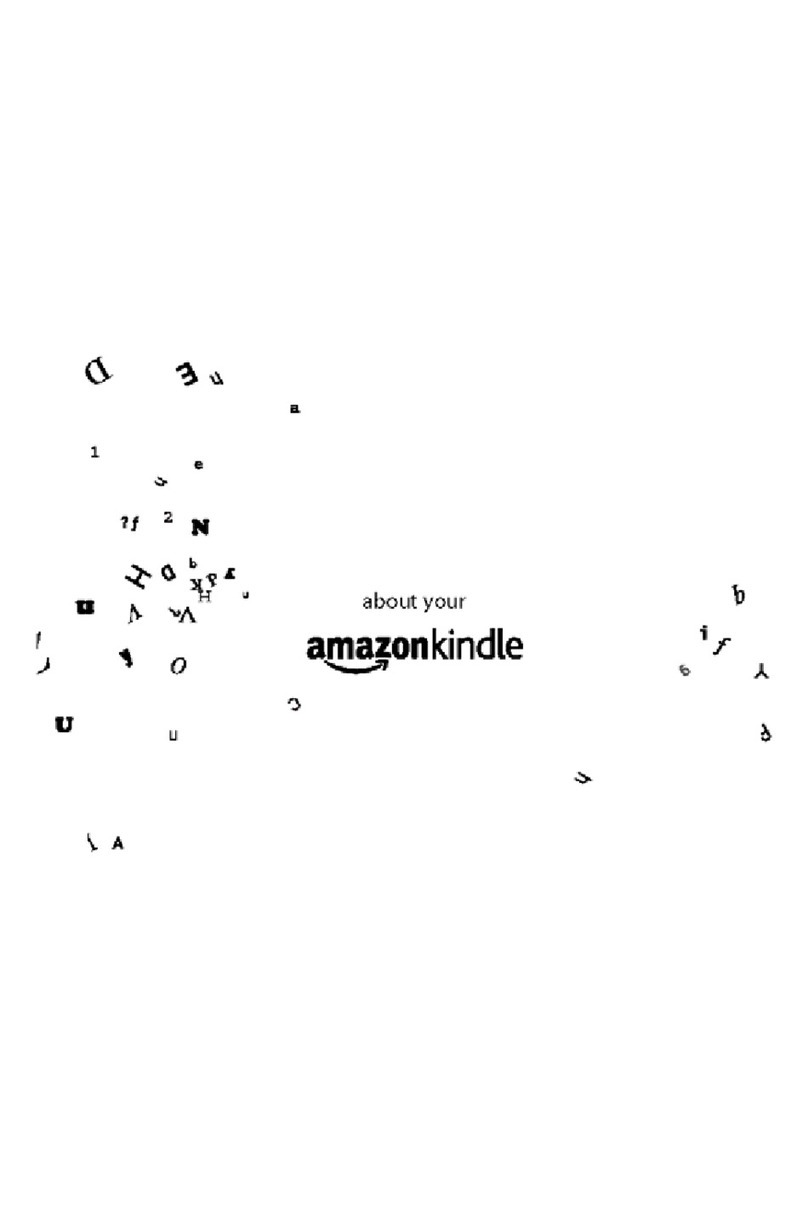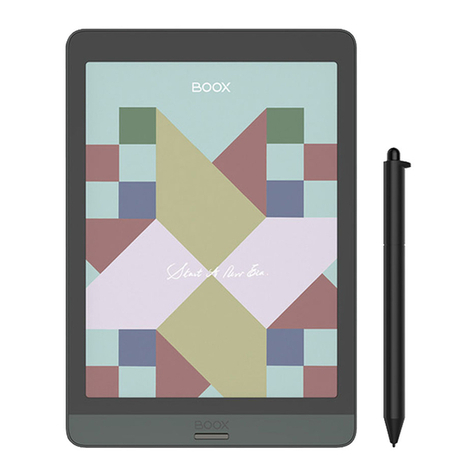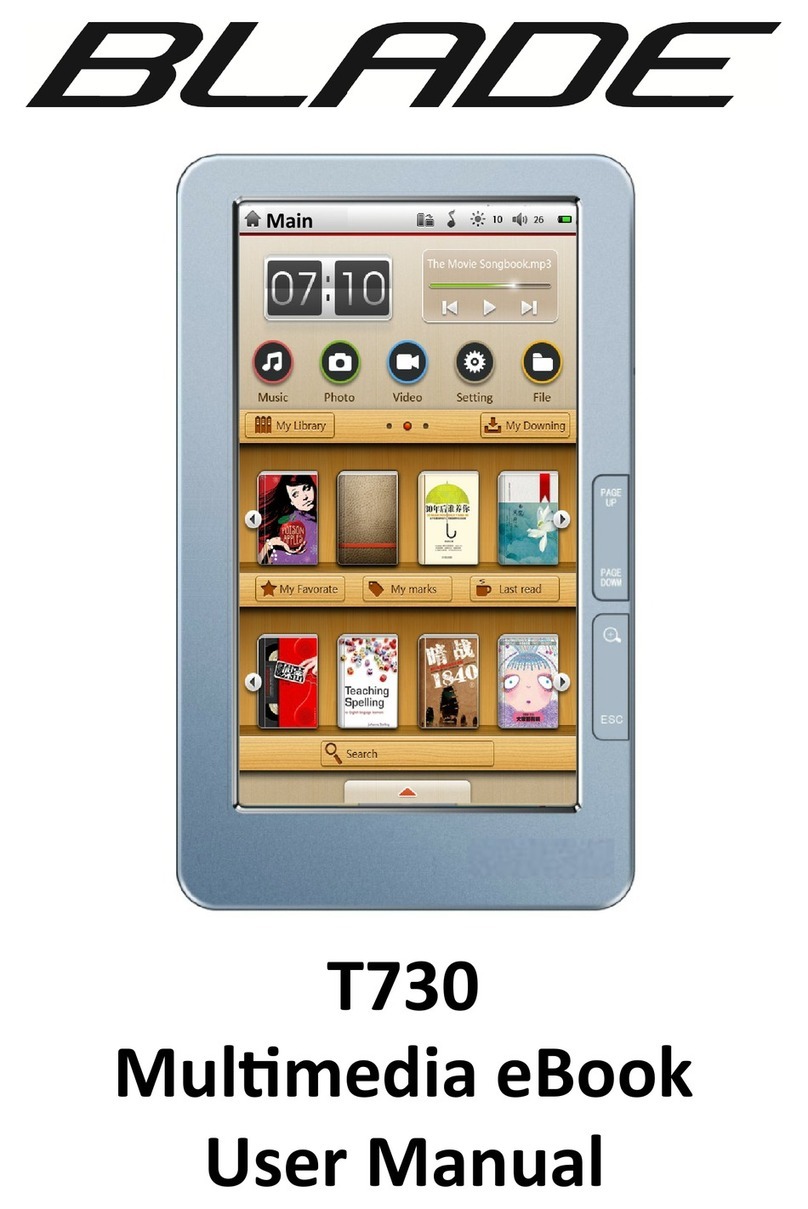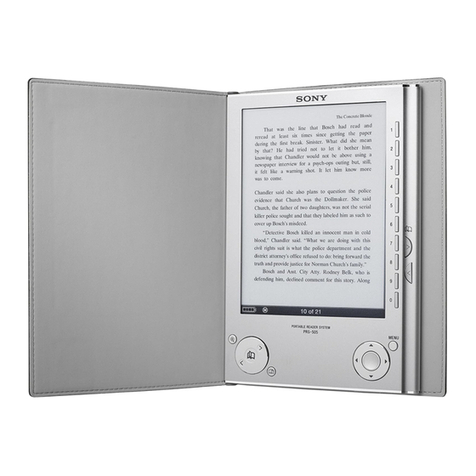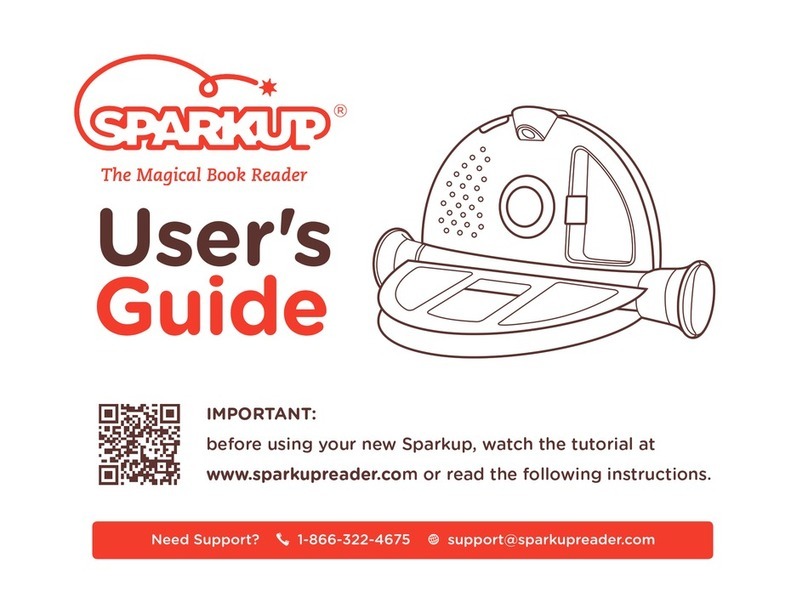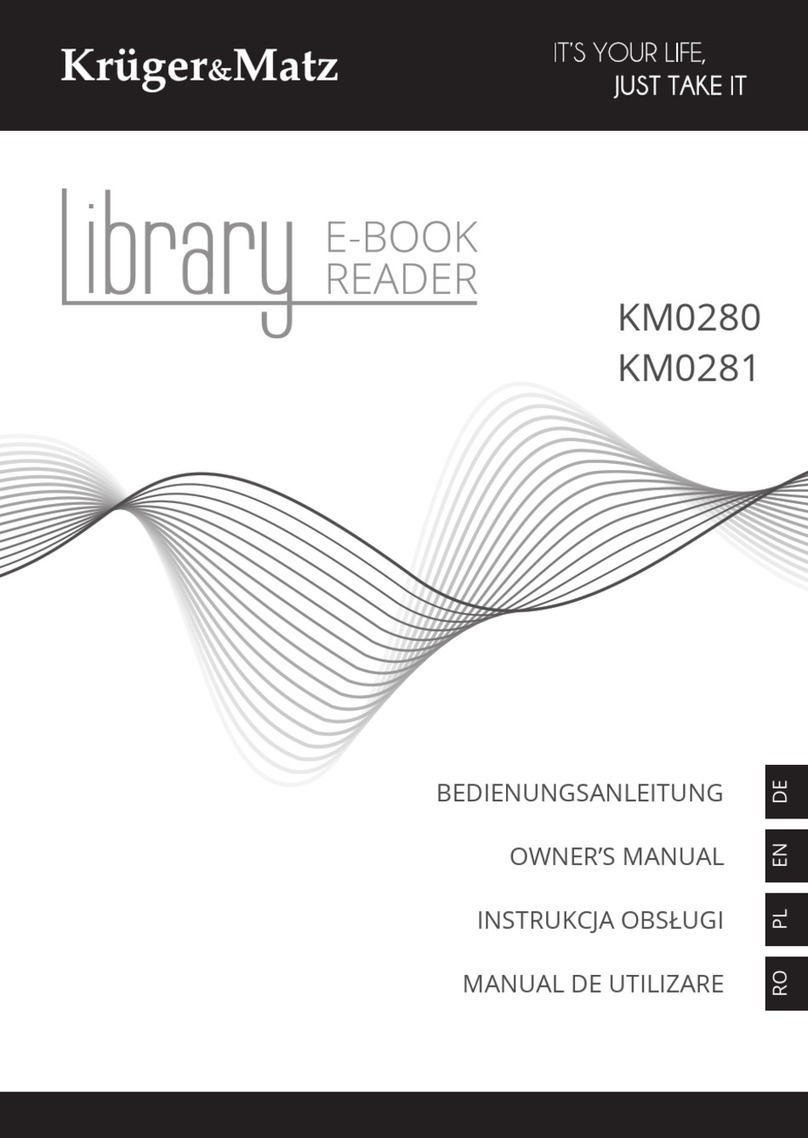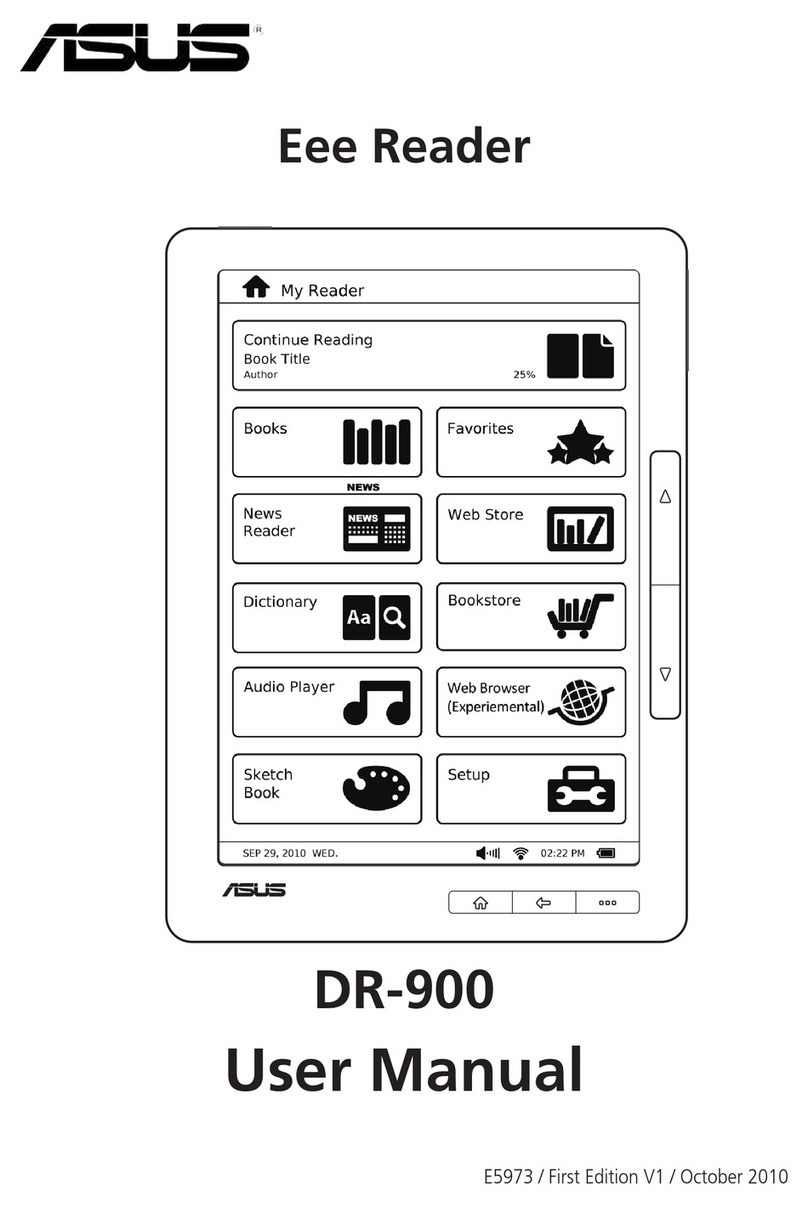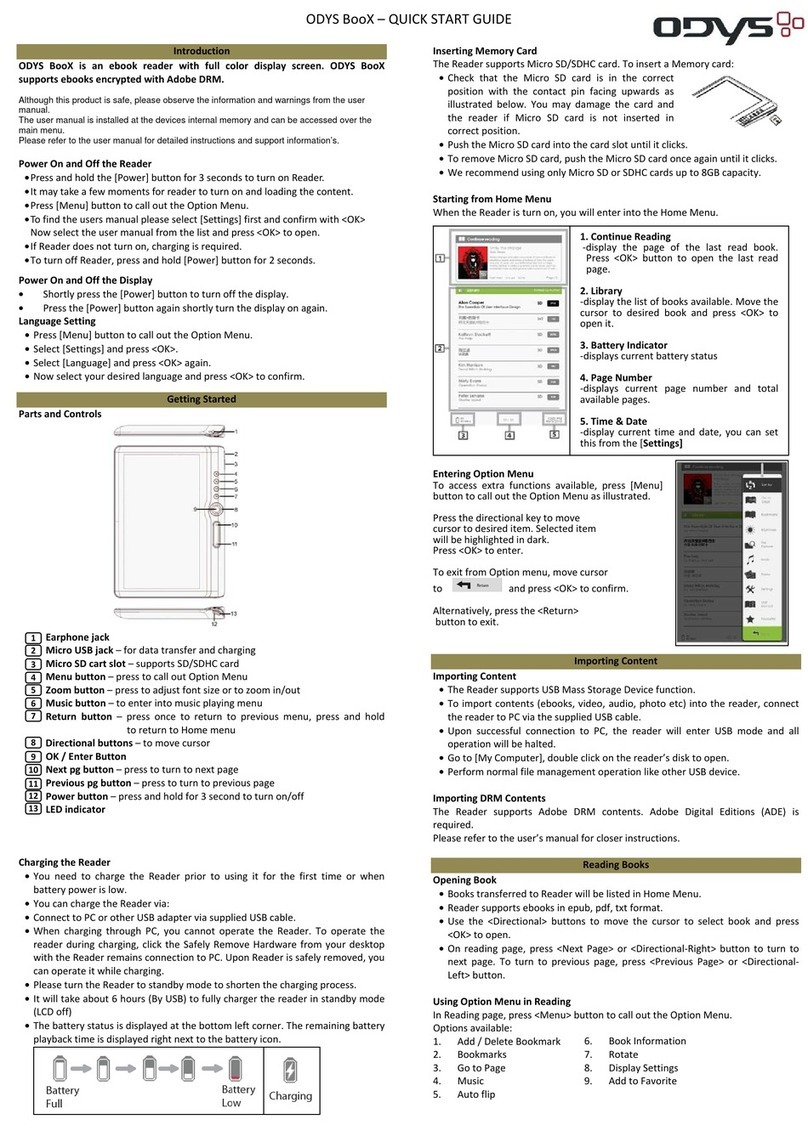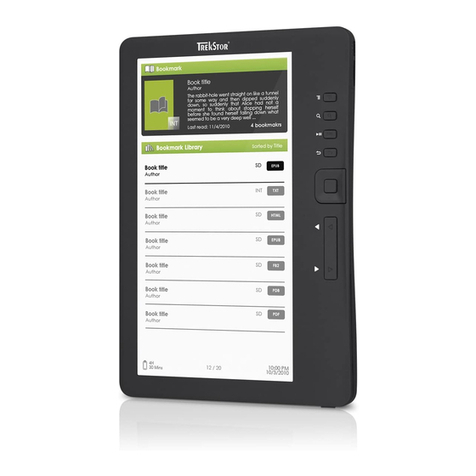bemi CGL User manual

INSTRUKCJA OBSŁUGI PL
USER MANUAL EN
用户手册CN
BEDIENUNGSANLEITUNG DE
VARTOTOJO VADOVAS LT
LIETOTĀJA PAMĀCĪBA LV
РУКОВОДСТВО ПОЛЬЗОВАТЕЛЯ RU
KASUTUSJUHEND EE
KÄYTTÖOHJE FI
C o g n i t a light CGL
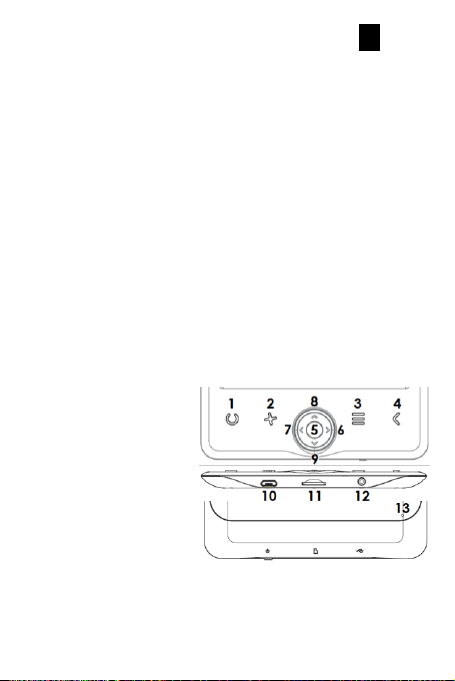
2
I N S T R U K C J A O B S Ł U G IPL
Rozszerzona instrukcja dostępna na www.bemi-electronics.com
Czytnik książek elektronicznych, model CGL, w instrukcji nazwany “urządzenie”
lub „czytnik”. Obowiązkowo zapoznaj się z tą instrukcją i kartą gwarancyjną przed
rozpoczęciem korzystania z urządzenia.
Konserwacja i użytkowanie - Nie narażaj urządzenia na działanie wysokich (ponad
+50°C) i niskich (poniżej -0°C) temperatur jak i na nagrzewanie poprzez działanie
promieni słonecznych lub innego źródła ciepła. Nie narażaj urządzenia na działanie
środków czyszczących, środków żrących oraz innych środków chemicznych. Nie
należy obsługiwać urządzenia mokrymi rękoma. Nie należy narażać urządzenia na
zamoczenie lub zawilgotnienie. Producent nie ponosi odpowiedzialności za utratę
danych przechowywanych na urządzeniu. Nie należy naciskać ekranu urządzenia.
Nie należy narażać urządzenia na upadek, nacisk, czy wygięcie. Produkt nie jest
przeznaczony dla dzieci i niemowląt, nie należy im go udostępniać. Nie należy
używać nieoryginalnych akcesoriów. Nie zastosowanie się po powyższych
wytycznych może spowodować uszkodzenie urządzenia. Przed rozpoczęciem
korzystania z urządzenia należy upewnić się, że bateria jest naładowana.
Ładowanie baterii - Do ładowania należy użyć dostarczonego w zestawie
przewodu. Zaleca się użycie zasilacza o napięciu 5 V i natężeniu 1 A. Pełne
naładowanie urządzenia zajmuje około 3 godziny. By podłączyć ładowanie należy
najpierw podłączyć, do urządzenia, złącze mikro usb kabla ładującego a następnei
jego złącze USB 2.0 podłączyć do źródła zasilania. Po prawidłowym podłłączeniu
na ekranie urządzenia powinna si epojawić grafika informująca o trwającym
ładowaniu. Uwaga: jeżeli urządzenie było całkowicie rozładowane grafika
ładowania może wyświetlić się dopiero po kilku minutach.
Przyciski i złącza
1.Podświetlanie. Pojedyncze
naciśnięcie włączy/wyłączy,
przytrzymanie wyświetli opcje
podświetlania.
2.Odświeżanie/Obrót ekranu.
Podczas czytania naciśnij i
przytrzymaj, aby wyświetlić
ustawienia obrotu ekranu.
3.Menu. 4.Wstecz.
5.Potwierdzenie wyboru
(wejście). 6.W prawo/zmiana
strony. 7.W lewo/zmiana strony.
8.W górę/zmiana strony. 9.W
dół/zmiana strony. 10.Złącze micro USB. 11.Gniazdo karty micro SD 12. Przycisk
zasilania, naciśnij i przytrzymaj przez 5 sekund aby włączyć/wyłączyć urządzenie.
Włączone urządzenie po pojedynczym przyciśnięciu przejdzie w tryb uśpienia.
13.Reset - Przyciski numer 6,7,8,9 w instrukcji określane mogą być również jako
„strzałki”

3
Uruchamianie urządzania - Aby włączyć wyłączone urządzenie należy nacisnąć i
przytrzymać przycisk zasilania przez 5 sekund. Aby wyłączyć włączone urządzenie
należy powtórzyć ten proces.
Sterowanie i nawigacja - Poruszanie się po funkcjach urządzenia odbywa się za
pomocą klawiszy wymienionych w sekcji „Przyciski i złącza”
tej instrukcji. Za pomocą przycisków numer 6, 7, 8 i 9
przechodzi się pomiędzy opcjami/plikami oraz podczas
czytania zmienia się stronę. Obecnie zaznaczona opcja jest
podkreślona. obecnie ustawiona opcja jest oznaczona
symbolem . Aby wybrać, zatwierdzić lub przejść dalej, należy
nacisnąć przycisk numer 5 ”Potwierdzenie wyboru”.
Ekran główny - Ostatnio czytane - wyświetla 3 ostatnio otworzone e-booki. Nowe-
wyświetla 4 ostatnio dodane e-booki.
Biblioteka - Umożliwia dostęp do wszystkich e-booki urządzenia, zarówno w
pamięci wewnętrznej jak i na karcie pamięci jeśli została umieszczona w czytniku.
Po lewej stronie będzie wyświetlony tytuł, a po prawej format pliku. W podmenu
zakładki Biblioteka, można wyświetlić listę ulubionych e-booków, wyszukać
książki, przesortować po tytule, autorze, ostatnio czytanych, nowych oraz zmienić
sposób wyświetlania plików w Bibliotece na lista lub miniaturki (okładka).
1.Podmenu podczas czytania. Opcje podmenu mogą zostać wyświetlone podczas
czytania e-booka. Podczas gdy e-book jest otwarty, należy nacisnąć przycisk Menu
aby wyświetlić listę możliwych opcji. Uwaga: opcje zawarte w podmenu podczas
czytania różnią się podczas czytania różnych formatów plików. Nie każda funkcja
jest dostępna dla każdego formatu pliku. Możliwe funkcje:
1.1.Dodaj zakładkę — dodawanie zakładki w obecnie otwartej książce.
1.2.Zakładki — wyświetla zapisane zakładki.
1.3.Spis treści — wyświetla spis treści, jeśli jest dostępny w danym pliku; (funkcja
niedostępna w pliku w formacie .txt).
1.4.Dodaj do ulubionych —dodaj obecnie otwarty plik do listy ulubionych.
1.5.Idź do strony — wpisz numer strony do której chcesz bezpośrednio przejść.
1.6.Wyszukaj —wyszukiwanie wybranych słów i aktualnie otwartej książce.
1.7.Zoom —zwiększ/zmniejsz widok (funkcja dostępna tylko w formacie .pdf).
1.8.Rozmiar czcionki —zwiększ / zmniejsz rozmiar czcionki obecnie czytanego
tekstu (funkcja nie jest w pliku w formacie .pdf).
1.9.Typ czcionki —zmień rodzaj czcionki (funkcja dostępna jedynie w plikach w
formacie .txt/.html/.fb2/.rtf/.mobi).
1.10.Odstęp między liniami — dostosuj odstęp między liniami (funkcja dostępna
jedynie w plikach w formacie .txt/.html/.fb2/.rtf/.mobi).
1.11.Margines —zmiana rozmiaru marginesu w pliku.
1.12.Tekst —użytkownik może zmienić sposób wyświetlania pliku w formacie
.pdf pomiędzy widokiem oryginalnym (wył. oryginał) oraz tylko tekst (wł.
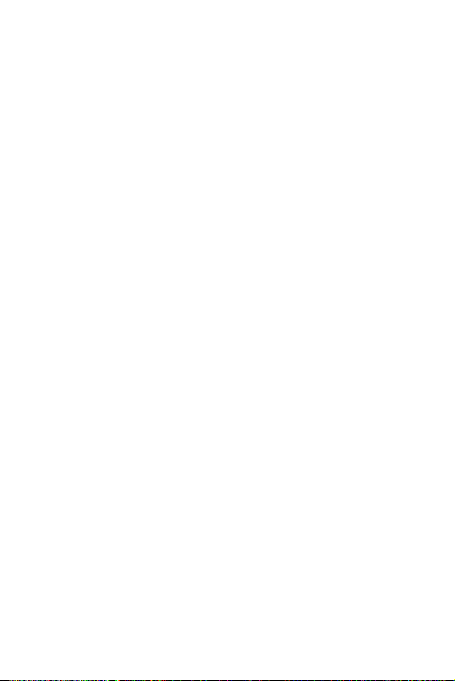
4
reflow) —(funkcja dostępna tylko w formacie .pdf).
1.13.Obróć ekran — obrót ekranu o 90º zgodnie lub odwrotnie do ruchu
wskazówek zegara.
1.14.Odwróć kolory — odwrócenie wyświetlanych kolorów (domyślnie (widok
standardowy), tło pod wyświetlanym tekstem jest białe a litery są czarne;
jeśli włączona jest funkcja odwróconych kolorów, tło jest czarne a litery
białe); (funkcja niedostępna w pliku w formacie .pdf).
1.15.Auto przewracanie —ustaw czas po którym strona zostanie automatycznie
przewrócona: 10 sekund/20 sekund/30 sekund/1 minuta/2 minuty.
1.16.Tryb odświeżania — ustaw częstotliwość odświeżania ekranu: po każdej
stronie/po 3 stronach/po 5 stronach.
1.17.O książce — wyświetla informacje o aktualnie otwartej książce: tytuł, autora,
wydawcę i format (jeśli dostępne).
1.18.Wyjdź — wyjście z podmenu (podmenu można również opuścić poprzez
naciśnięcie przycisku Wstecz).
1.19.Pokaż przypisy(tylko dla formatów: .pdf, .ePUB). —Aby je wyświetlić, należy:
1.19.1.Przejść do strony w której znajduje się odnośnik do przypisu, nacisnąć
przycisk Menu aby otworzyć submenu i włączyć opcję „Pokaż przypisy”. Ikona
kursora pojawi się w prawym górnym rogu ekranu co oznacza włączenie funkcji.
1.19.2.Aby wyświetlić listę przypisów, naciśnij przycisk „Potwierdzenie wyboru”
1.19.3.Aby przejść do innego przypisu naciśnij przycisk „w górę” lub „w dół” i
zatwierdzić przyciskiem „Potwierdzenie wyboru”. Czytnik otworzy tekst główny
pliku na stronie na której znajduje się odnośnik do wybranego przypisu. Aby
powrócić do listy przypisów, naciśnij przycisk „Potwierdzenie wyboru”.
1.19.4.Naciśnięcie przycisku „Wstecz” spowoduje powrót do tekstu głównego
(ikona kursora myszki zniknie, co oznacza, że funkcja jest wyłączona).
2.Czcionki. Producent nie gwarantuje prawidłowej obsługi każdego pliku przez to
urządzenie. Prawidłowe wyświetlanie czcionek, ze szczególnym uwzględnieniem
znaków diakrytycznych, na tym urządzeniu jest uzależnione wyłącznie od formatu
pliku oraz tego czy został on przygotowany na potrzeby wyświetlania w czytniku
e-booków. Dla plików w formacie .txt, sugeruje się zastosowanie formatowania
UTF pliku w celu zapewnienia optymalnego wyświetlania czcionki. Podczas
wyświetlania plików w formatach .rtf/.txt/.fb2/.mobi w językach, które zawierają
znaki diakrytyczne, sugeruje się nieużywanie czcionki domyślnej.
Obrazy - Pozwala wyświetlić obrazy znajdujące się na czytniku, tak jego pamięci
wewnętrznej jak i na karcie pamięci. Aby wyświetlić możliwe opcji obrazów, należy
otworzyć dany plik, nacisnąć przycisk Menu, aby wyświetlić podmenu. Pierwsza
strona podmenu posiada opcje: ustawienia obrazu jako wygaszacza obrazu,
przywrócenia domyślnego wygaszacza, ustawienia jako ekranu wyłączenia,
przywrócenia domyślnego ekranu wyłączenia, obrócenie obrazu,
powiększenia/zmniejszenia. Za pomocą przycisków „w lewo” oraz „w prawo”
można przejść na drugą stronę podmenu, gdzie można ustawić cykl pokazu
slajdów obrazów: wył./5 sek./10 sek./20 sek./30 sek./1 minuta; wyświetlić
informacje o obrazie (nazwę pliku i format) oraz opuścić podmenu.
Menadżer plików - Pozwala wyświetlić katalog plików znajdujących się na
czytniku, tak jego pamięci wewnętrznej jak i na karcie pamięci. W podfolderze
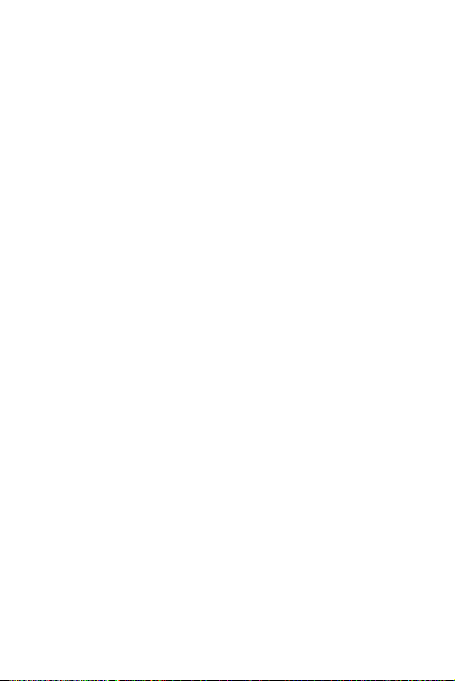
5
pamięci wewnętrznej / zewnętrznej, należy nacisnąć przycisk Menu, aby
wyświetlić listę dodatkowych opcji: wyszukaj, usuń i zmiana wyświetlanej listy.
Wyszukaj - Pozwala wyszukać pożądane pliki. Po wejściu do zakładki "Wyszukaj”
na ekranie zostanie wyświetlone menu wyszukiwania. Za pomocą „strzałek”,
należy wpisać żądaną frazę, nacisnąć NODE a następnie nacisnąć „Potwierdzenie
wyboru” aby rozpocząć wyszukiwanie. Urządzenie wyświetli wszystkie pliki z
żądaną frazą. Urządzenie wyszukuje żądaną frazę według tytułu i autora.
Dodatki - Kalendarz i Gry.
1.Kalendarz. Po wyborze tej funkcji, otworzy się na aktualnym miesiącu, a obecny
dzień będzie zaznaczony w ramce (należy pamiętać, aby wcześniej ustawić
poprawny dzień w Ustawieniach).
2.Gry. Urządzenie posiada dwie fabrycznie zainstalowane gry: Sokoban i Jigsaw.
Ustawienia
1.Tryb odświeżania pozwala wybrać odpowiadającą częstotliwość odświeżania
wyświetlacza: po każdej stronie/po 3 stronach/po 5 stronach.
2.Ustawienia zasilania pozwalają ustawić czas automatycznego wyłączania i
przejścia w tryb czuwania.
2.1.Auto wyłączanie: użytkownik ma możliwość wyłączenia tej funkcji lub
ustawienie jej na 1/2/3/4 godziny (urządzenie wyłączy się automatycznie po
ustalonym czasie w celu oszczędzania energii). Uwaga: użytkownik może ustawić
dowolny obraz znajdujący się w pamięci czytnika (wewnętrznej lub na karcie
pamięci) jako ekran wyłączenia: należy otworzyć wybrany obraz, nacisnąć przycisk
Menu i włączyć opcję „Ustaw jako ekran wyłączenia”.
2.2Czuwanie: wyłącz/5/10/15/30 minut/1 godzina. Jeśli funkcja jest włączona,
czytnik będzie przechodził w stan czuwania po wyznaczonym czasie w celu
oszczędzania energii. Uwaga: użytkownik może ustawić dowolny obraz znajdujący
się w pamięci czytnika jako wygaszacz ekranu: należy otworzyć wybrany obraz,
nacisnąć przycisk Menu i włączyć opcję „Ustaw jako wygaszacz ekranu”.
3.Data i Czas. Na ekranie głównym, dzień tygodnia i data wyświetlają się w lewym
dolnym rogu ekranu, a godzina wyświetlana jest w prawym dolnym rogu ekranu.
Podczas czytania e-booka, godzina wyświetlana jest w prawym górnym rogu
ekranu. Aby zmienić datę i godzinę, należy przejść do Ustawień, otworzyć zakładkę
Data i Czas a następnie otworzyć odpowiednie. Aby ustawić godzinę, należy przy
użyciu przycisków „w lewo” lub „w prawo” przejść pomiędzy godziną / minutą /
formatem godziny oraz przy użyciu przycisków „w górę” lub „w dół” zmienić cyfry
oraz format. Aby ustawić datę, należy użyć przycisków „w lewo” lub „w prawo”
aby przejść pomiędzy dniem (DD)/miesiącem (MM)/rokiem (YY), oraz przyciski „w
górę” lub „w dół” aby zmienić cyfry.
4.Wybór języka. W celu zmiany języka, należy przejść do Ustawień a następnie do
zakładki Język. Na ekranie pojawi się okno z dostępnymi językami. Należy wybrać
odpowiedni i zatwierdzić przyciskiem „Potwierdzenie wyboru”.
5.Formatowanie urządzenia. Użytkownik może sformatować urządzenie po
przejściu do tej zakładki. Należy pamiętać, że podczas formatowania wszystkie
dane zapisane w pamięci wewnętrznej zostaną usunięte! Należy tworzyć kopię
zapasową ważnych danych! Zaleca się wyjęcie karty pamięci z czytnika przed
przeprowadzeniem formatowania urządzenia.

6
6.Ustawienia domyślne. W celu przywrócenia ustawień domyślnych czytnika,
należy przejść do zakładki Ustawienia domyślne w Ustawieniach, wybrać OK i
zatwierdzić przyciskiem OK. W urządzeniu zostaną przywrócone ustawienia
domyślne, a na ekranie pojawi się okno z dostępnymi językami.
7.O urządzeniu. Informuje o wyświetlić wersję systemu, numer modelu
urządzenia, ilość pamięci wewnętrznej w użyciu (ued) i łącznie (total) a także ilość
pamięci na karcie pamięci w użyciu (used) i łącznie (total).
Wgrywanie danych - Istnieją dwa sposoby wgrania plików na czytnik:
1.Umieszczenie karty microSD, na której znajdują się wgrane wcześniej pliki, w
slocie kart pamięci urządzenia.
2.Podłączenie czytnika do komputera za pomocą przewodu USB. Na ekranie
wyświetli się komunikat o połączeniu USB. Użytkownik może wgrać pliki do
pamięci wewnętrznej urządzenia lub pamięci zewnętrznej jeśli karta pamięci
znajduje się w czytniku. Uwaga: nie należy odłączać czytnika od komputera
podczas przesyłania danych, gdyż może to grozić uszkodzeniem plików.
Reset - Jeśli urządzenie nie odpowiada, użytkownik ma możliwość zresetowania
czytnika. W tym celu, należy umieścić cienkie narzędzie w otworze przycisku Reset,
które znajduje się na tylnej obudowie urządzenia i lekko nacisnąć nim przycisk.
Podstawowe parametry: Ekran: EInk, 6 cali, 1024x758 pikseli; pojemność baterii:
1500 mAh; pamięć: 4 GB
Prawidłowa utylizacja produktu. Urządzenia nie należy wyrzucać
do zwykłych pojemników na odpady komunalne. Aby zapobiec
potencjalnym zagrożeniom dla środowiska i zdrowia ludzkiego
powodowanym nieprawidłową utylizacją odpadów, należy
obowiązkowo przekazać zużyte urządzenie do wyznaczonego
punktu zbiórki sprzętu elektronicznego lub do miejsca zakupu
urządzenia w celu recyklingu odpadów powstałych ze sprzętu elektronicznego.
Ostrzeżenie: Bateria litowa w środku.
Niniejsze urządzenie, Czytnik książek elektronicznych model:
CGL, jest zgodne z Dyrektywą Parlamentu Europejskiego i Rady
2014/53/EU. Kompletna deklaracja zgodności jest dostępna
online pod linkiem: www.bemi-electronics.com/certificates
Niniejsza instrukcja obsługi nie jest objęta gwarancją, a wygląd i/lub
funkcjonalność oprogramowania zainstalowanego w urządzeniu może odbiegać
od opisanej. Gwarant zastrzega sobie prawo do modyfikowania instrukcji obsługi
w dowolnym momencie bez uprzedniego powiadamiania
Producent: Shenzhen Minrek Electronic Ltd.
Adres: 602, 6/F, Block C, Huafeng International Robotics Industry Park, Huacheng
Community Road, Xi'xiang, Bao'an, Shenzhen, Chiny 518126
Wyprodukowano w Chinach
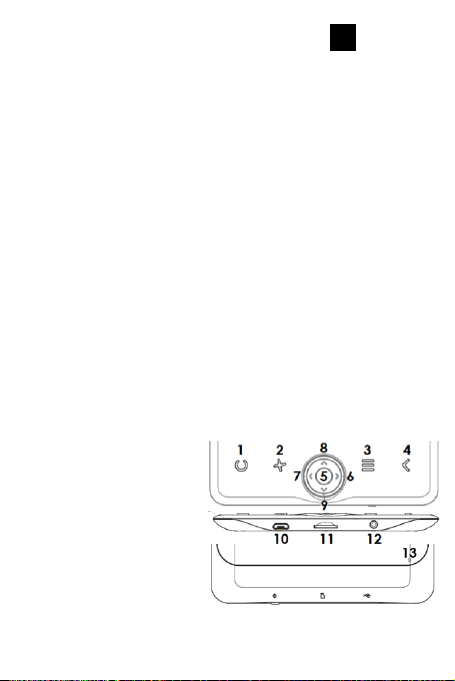
7
U S E R M A N U A L EN
Extended user guide available on www.bemi-electronics.com
E-book reader, model CGL, in manual called “device”
It is mandatory to read this manual before start to using the device.
Maintaining Equipment - Do not expose the device to high (over + 50 ° C), low
(below -10 ° C) temperatures or heat due to, for example, sunlight or other heat
source. It may damage the device. Do not handle the device with wet hands. Do
not use this device while driving or walking. Do not expose the device to cleaning
agents, caustics or other chemicals. Producer does not claim liability for any data
loss, damage caused by inappropriate use/maintenance or any mechanical
damage. Please back up your important material at any time to avoid loss. Do not
press or touch the display panel - navigation on this device is performed with the
use of buttons. The device does not have touch display. Use only authorized
accessories. Prevent the device from falling on the ground or being strongly
impacted. Do not attempt to repair this appliance yourself. In case of damage,
contact authorized service point for check-up or repair. Always disconnect the
product form the power mains before cleaning. The appliance should be
connected to a power supply as per specification in the operating instructions or
as marked on the appliance. The battery is not detachable, do not attempt to
disassemble the battery. The product is not suitable for children and infants.
Charging - For charging, please use the provided charging cable. The
recommended power adaptor current is 5V, 1A. It takes about 3 hours to fully
charge device. To connect the charging, first connect the micro USB connector of
the charging cable to the device. Then connect its USB 2.0 connector to the power
source. After connecting the device properly, a Changing graphic should appear
on the device screen. Note: if the device was completely discharged then
animation of charging may appear after a few minutes.
Product description
1.Front light. Single press on/off,
holding will enter front light
options. 2.Refresh button/Rotate
screen button while reading a
book press and hold to display
screen rotation settings. 3.Menu
button. 4.Previous/Go back
button. 5.OK button: select /
confirm / enter. 6.Go right button.
7.Go left button. 8.Go up button.
9.Go down button. 10.Micro USB port. 11.MicroSD card slot. 12.Power button
13.Reset button

8
To turn on the device - Press the power button for 5 seconds to turn on the device.
To turn off the device, press the power button for 5 seconds.
Navigation - Use the directional buttons left/right/up/down to
move around the menu/options and turn pages. Currently
selected option is underlined. Currently valid option is marked
with symbol. Press OK button to select, confirm or enter.
Home screen - Recently read section displays 3 recently
opened e-books. Newly added contains 4 last added e-books.
Library - Enter the Library section to display all e-books on the reader (both in
internal memory and microSD if inserted). On the right hand side of the title, there
is displayed file’s format. In the Library submenu, user can display the list of
favorite e-books, search for books, sort by title / author / recently read / newly
added and set the type of displaying files (list or thumbnails —cover).
1.Submenu while reading - The options submenu can be activated while reading
an e-book. Press the Menu button while an e-book file is currently opened to
display possible options. Please note, the reading menu options are different
during reading e-books in different formats, as not every option is available for
every file format.
1.1.Add bookmark —add a bookmark in the book you read.
1.2.Bookmarks —displays saved bookmarks.
1.3.Table of contents —displays table of contents, if available; (not available in
.txt file formats).
1.4.Add to favorites —add currently read book favorite list.
1.5.Go to page —choose a page to move to.
1.6.Search —search for particular words in the currently read book.
1.7.Zoom size —zoom in/out the file (available only in .pdf format).
1.8.Font size —increase / decrease font size of the currently read text; (not
available in .pdf file format).
1.9.Font type —change font type of the text (available in .txt/.html/.fb2/.rtf/.
mobi file formats only).
1.10.Line spacing —change spacing between lines (available in .txt/.html/.fb2/.
rtf/.mobi file formats only).
1.11.Margin —change the margins of the book.
1.12.Text only —user can change between displaying file in .pdf format in its
original form or as a text only (available only in .pdf format).

9
1.13.Rotate screen —rotate screen 90º clockwise or anticlockwise.
1.14.Invert colors —invert display colors (by default the background is white and
letters are black; when inverted the background is black and letters are white);
(not available in .pdf file formats).
1.15.Auto flip —set automatic page flip: 10 seconds/20 seconds/30 seconds/1
minute/2 minutes.
1.16.Refresh mode —select screen refresh frequency settings: after every page/
after every 3 pages/after every 5 pages.
1.17.About book —displays information about the currently opened e-book: title,
author, publisher and format (if available).
1.18.Exit —exit submenu (user can also exit by pressing the Previous button).
1.19.Set link on —displays endnotes list (if available); (option available only for
PDF, ePUB, mobi file formats). To display endnotes included in an e-book:
1.19.1Go to page where the endnote anchor is in the main text, press the Menu
button to enter the submenu and enable the Set Link On option. A mouse con will
appear in the upper right corner of the screen which means the function is
enabled.
1.19.2Press OK button, the reader will display list of end notes.
1.19.3To move to another end note use “Up”/ “Down”buttons and press “OK”
button. The reader will go to main text to a pages with the selected note. To go
back to list of end notes press “OK”button.
1.19.4.Press “Previous”button to go back to main text (the cursor icon will
disappear which means the function is disabled).
2.Fonts. Device does not guarantee proper operation of every file on this device.
Correct display of fonts, especially of diacritic signs, on this reader is solely
dependent on the e-book file format and whether they have been prepared to be
displayed on an e-book reader. For files in .txt format, it is suggested to make sure
the file is in UTF format for optimum display of fonts. When reading e-books in
.rtf/.txt/.fb2/.mobi formats in a language which consists of diacritic signs, it is
suggested not to set default font for optimum display of fonts.
Pictures - Open the section to display all pictures (both in internal memory and
microSD card if inserted). To display possible functions open the picture, press
Menu button to open picture submenu. The first page of the submenu offers
options: setting the picture as screensaver, restoring default screensaver, setting
the picture as off screen, restoring default off screen, rotating the picture, zooming
in/out. Press “Left” / “Right” buttons to display second page of the submenu,
where you can set picture slide interval: off/5 sec./10 sec./20 sec./30 sec./1
minute, as well as display information about the picture (name and format), and
exit the submenu.
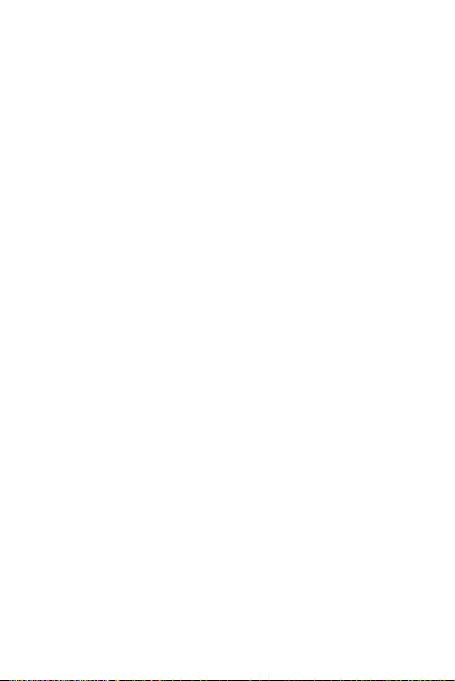
10
Explorer - Enter the tab to displaydirectory of files on the reader. While in memory
subfolder, press “Menu” button to display list of additional options: search, delete
and display of internal or external memory switch.
Search - Enter the Search tab. The screen will display search menu. Use directional
buttons to type in searched phrase, press DONE and press OK to begin search. The
device will display all available e-books with the searched word. You can search
for files by file name and author.
Other - The Other section consists of 2 submenu: Calendar and Game tabs.
1.Calendar. Enter this tab to display calendar. The calendar will open at the current
month, with marked current day (remember to set the correct date in Settings).
2.Game. There are two games preinstalled on the reader: Sokoban and Jigsaw.
Settings
1.Refresh mode. Enter this tab to set display refreshing pattern: after each
page/after every 3 pages/after every 5 pages.
2.Power settings. Enter the tab to set auto shutdown time and standby time.
2.1.Auto shutdown: user can either disable or set 1/2/3/4 hour for auto shutdown
function (the device will automatically turn off after set time to save energy). Note:
user can customize off screen up to his needs: open a preloaded picture, press
Menu button and select set as off screen.
2.2.Standby: disable or select 5/10/15/30 minutes/1 hour. When enabled, the
function switches the reader to standby mode to save energy. Note: user can
customize screensaver up to his needs: open a preloaded picture, press “Menu”
button and select set as screensaver.
3.Date & time. On Home screen, week day and date appears in the lower left
corner of the display and time appears in the lower right corner of the display.
When reading a book, the time is displayed in the upper right corner of the screen.
To change data and time enter Settings, go to Date & Time and enter respective
tab. In time settings, use “Left” / “Right” buttons to move between
hour/minute/format and the “Up” / “Down” buttons to change digits and select
between 24 h format/am/pm. In date settings, use “Left” / “Right” buttons to
move between day (DD)/month (MM)/year (YY) and the “Up” / “Down” buttons
to change digits.
4.Language selection. In order to change language, go to Settings, select Language.
A pop up window with available languages will appear. Choose appropriate
language and press “OK”button to confirm.
5.Format device. User can format the device in this tab. Please keep in mind that
during formatting all data saved on the internal memory will be deleted! Back up
you important data! It is suggested to remove memory card from the device
before performing formatting.

11
6.Default settings. In order to restore default settings of the reader, enter this tab,
select OK and press “OK”button to confirm. The default settings will be restored,
and a language selection prompt will be displayed on the screen. Device
information Enter this tab to display software version, device model number, used
and total capacity of internal memory as well as used and total capacity of external
memory.
7.Device information. Enter this tab to display software version, device model
number, used and total capacity of internal memory as well as used and total
capacity of external memory.
Data transfer - There are two ways to upload files uploading:
1.Insert microSD card with preloaded files into memory slot of the device.
2.Connect the reader to a PC with the include USB cable. A prompt about
successful USB connection will be displayed on the screen. It is possible now to
copy files to the device or memory card. Note: Do not disconnect the reader from
the computer during data copying, it can lead to damage of device memory.
Reset - Insert thin tool into reset hole at the back of the device, and press and hold
the button to restart the device.
Basic Parameters: Screen: E Ink, 6 inches 1024x758 pixels; battery capacity: 1500
mAh; storage: 4GB;
Proper disposal of this product. The device cannot be disposed of
together with household waste. To prevent potential threats to the
environment and human health due to improper disposal of waste, it
is mandatory to take used electronic equipment to a designated
collection point, or to the place where the product was purchased for
the purpose of recycling electronic waste.
Warning: Lithium battery inside.
This device, Ebook reader model CGL, is in compliance with
Directive 2014/53/EU of the European Parliament and of the
Council. The complete declaration of conformity is available
online at the following link www.bemi-
electronics.com/certificates
This manual is not covered by the warranty, and the appearance and/or
functionality of the software installed on the device may be different from the one
described. The Guarantor reserves the right to modify the instruction manual at any
time without prior notice.
Made in China
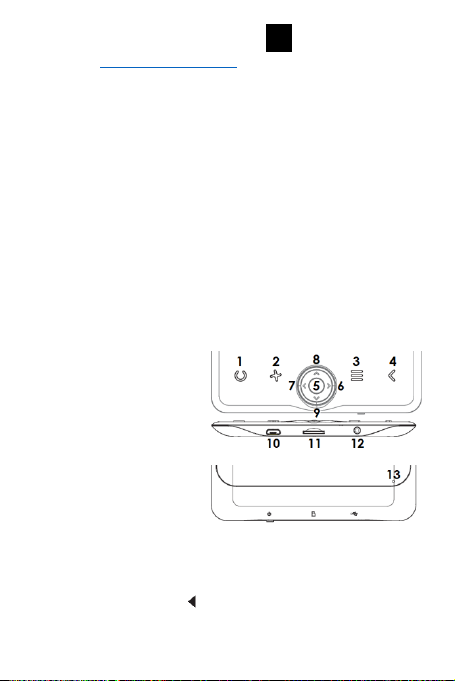
12
用户手册CN
您可以在网址 www.bemi-electronics.com 查阅详细的用户指南。
电子书阅读器,型号 CGL,在本手册中简称为“设备”。
在使用本设备前,请务必阅读本手册和保修卡。
设备维护
请勿将设备暴露在高温(高于+50°C)、低温(低于-10°C)的环境或由例如
阳光或其他热源引起的高温环境下。它可能会损坏设备。请勿用湿手操作
本设备。驾车或步行时请勿使用本设备。请勿将设备暴露于清洁剂,腐蚀
剂或其他化学品中。对于因不当使用、维护或任何机械损坏而导致的任何
数据丢失、损坏,生产商将不承担任何责任。请随时备份好您的重要资料
以免丢失。请勿按压或触摸显示面板–本设备的导航由使用按钮执行。本设
备没有触屏功能。仅使用授权配件。防止设备掉落至地面或受到强烈撞击
。请勿尝试自行修理本设备。如有损坏,请联系授权服务点进行检测或维
修。在清洁之前,请务必将本设备与电源断开。应按照操作说明书中的规
定或设备上标记的方式连接本设备到电源。电池不可拆卸,请勿尝试拆卸
电池。该产品不适合儿童和婴儿。
充电
如需充电,请使用我们提供的充电线。推荐的电源适配器电流为 5V,1A。
设备充满电大约需要 3个小时。要连接充电,首先将充电线的微型 USB 接
口连接到本设备,然后将其 USB 2.0 接口连接到电源。正确连接设备后,设
备屏幕上会显示一个变化的图形。注意:如设备完全放电,几分钟后屏幕会
出现充电动态画面。
产品描述
1. 前光:短按此按键前光开启或
者关闭。2.刷新按钮/旋转屏幕
按钮 在阅读时按住至显示屏幕
旋转设置。
3.菜单按钮 4.上一页/返回按钮 5.OK(确认)按钮:选择/确认/进入 6.向右
按钮 7.向左按钮 8.向上按钮
9.向下按钮 10.微型 USB 端口
11.MicroSD 卡槽 12.电源按钮 13.
重置按钮
开机
按电源按钮 5秒即可开机。如要关机,也请按电源按钮 5秒。
导航
使用左/右/上/下四个方向按钮转移菜单、选项和翻页。当前选定的选项带
有下划线。当前有效的选项用“ ”符号标记。按“OK(确认)”按钮来选择、
确认或进入。
主页
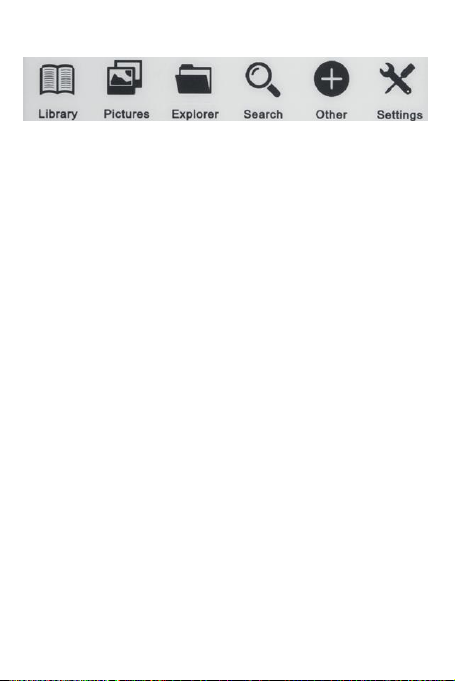
13
最近阅读部分显示 3本最近打开过的电子书。新增内容包含 4本最新添加的
电子书。
图书馆
进入图书区,可显示阅读器上所有的电子书(插入的内存和 microSD 卡皆可
用)。在标题的右侧,显示文件的格式。在“图书馆”子菜单中,用户可列出
自己喜爱的电子书列表,搜索书籍,按标题/作者/最近读取/新添加的书进
行分类,还可以设置显示文件的类型(列表或缩略图 - 封面)。
1.阅读时的子菜单——选项子菜单可在阅读电子书时被激活。一本电子书文
件正被打开时,按“菜单”按钮以显示可能有的选项。请注意,在阅读不同格
式的电子书时,阅读菜单选项是不同的,因为并非每个选项都适用于每种文
件格式。
1.1.书签添加——在您阅读的书中添加书签。
1.2.书签——显示已保存的书签。
1.3.目录——如可用,显示目录;(txt 文件格式不可用)。
1.4.添加到收藏夹——添加当前阅读的书籍收藏列表。
1.5.转到页面——选择要移到的页面。
1.6.搜索——搜索当前阅读的书中的特定单词。
1.7.缩放尺寸——放大/缩小文件 (仅pdf 格式可用)
1.8.字号大小——放大/缩小当前阅读文本的字号;(pdf 文件格式不可用)
1.9.字体类型——更改文本的字体类型(仅txt/html/fb2/rtf/mobi 文件格式可用
)。
1.10.行间距——更改行与行的间距(仅 txt/html/fb2/rtf/mobi 文件格式可用)
1.11.边距——更改书的边距。
1.12.纯文本——用户可在原格式为 pdf 的显示文件或纯文本之间进行切换(仅
pdf 格式可用)。
1.13.旋转屏幕——屏幕呈 90º 顺时针或逆时针旋转。
1.14.反转颜色——反转显示颜色(默认背景为白色,字母为黑色;反转背景
为黑色时,字母为白色);(pdf 文件格式不可用)。
1.15.自动翻转——设置自动翻页:10 秒、20 秒、30 秒、1分钟、2分钟。
1.16.刷新模式——选择屏幕刷新频率设置:每页后/每3页后/每5页后。
1.17.关于书籍——显示当前打开的电子书的信息:标题,作者,出版商和格
式(如有提供)。
1.18.退出——退出子菜单(用户也可以按“返回”按钮退出)。

14
1.19.设置链接——显示尾注列表(如可用);(选项仅适用于 PDF, ePUB, mobi 文
件格式)。显示电子书中包含的尾注:
1.19.转到主文本中尾注定位的页面,按“菜单”按钮进入子菜单并启用“设置
链接”选项。鼠标控制将出现在屏幕的右上角,这意味着该功能已启用。
1.19.2 点击“OK(确认)”按钮,阅读器将显示尾注列表。
1.19.要移至另一个尾注,请使用“上”/“下”按钮,并按“OK(确认)”。读者
将从主文本跳到所选注释的页面。按“OK(确认)”按钮返回尾注列表。
1.19.4.按“返回”按钮返回主文本(光标将会消失,这意味着该功能已被禁用)
。
2.字体 不能保证本设备上的每个文件都能正常运行。阅读器上能否正确显示
字体,特别是变音符号,完全取决于电子书文件格式,以及它们是否已准备
好在电子书阅读器上显示。对于 txt 格式文件,建议确保该文件为 UTF 格式
,以达最佳字体显示。当阅读 rtf/txt/fb2/mobi 格式的电子书时,在由变音符
号组成的语言中,为达到最佳的字体效果,建议不要设置默认字体。
图片
打开并显示所有图片(插入的内存和 microSD 卡皆可)。 要显示可能有的功
能来打开图片,按“菜单”按钮打开图片子菜单。 子菜单的第一页提供如下选
项:将图片设置为屏幕保护程序、恢复默认屏幕保护、设置图片为关闭屏幕
、恢复默认关闭屏幕、旋转图片、放大/缩小。 按“左”/“右”按钮显示子菜单
的第二页,您可在此设置图片滑动间隔:关、5秒、10 秒、20 秒、30 秒、1
分钟,以及显示有关图片的信息(名称和格式),然后退出子菜单。
浏览器
进入选项可显示阅读器上的文件目录。在内存子文件夹中,按“菜单”按钮,
可显示其他选项列表: 内部或外部存储开关的搜索、删除和显示。
搜索
进入搜索选项。屏幕将显示搜索菜单。使用方向按钮来输入搜索短语,请按
“DONE(完成)”并按“OK(确认)”开始搜索。本设备将显示所有含搜索词的电
子书。您可以按文件名和作者来搜索。
其他
其他由两个子菜单组成:日历和游戏选项。
1.日历。进入此选项以显示日历。日历将打开当前月份,并标有当天的日期
(请记住在设置中设置正确的日期)。
2.游戏。这款阅读器预装了两款游戏:Sokoban 和Jigsaw。
设置
1.刷新模式。进入此选项可设置显示刷新模式:每页后/每3页后/每5页后。
2.功率设置。进入选项,设置自动关机时间和待机时间。
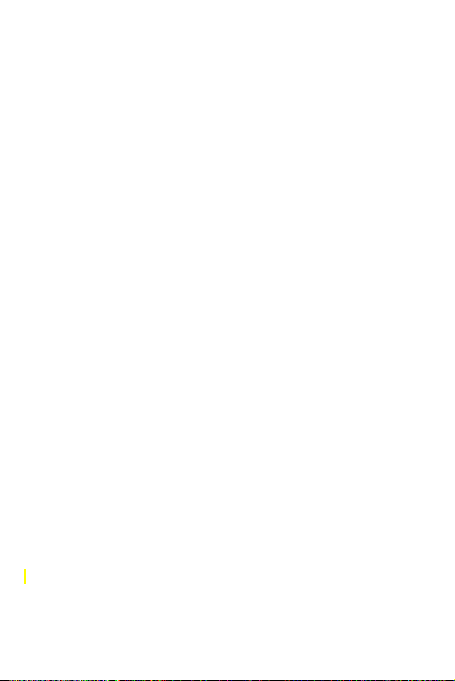
15
2.1.自动关机:用户可关闭或设置 1、2、3、4小时自动关机功能(设置自动
关机时间以节省电源)。注意: 用户可根据需要自定义屏幕:打开预装图片,
按菜单按钮,选择“屏幕关闭设置”。
2.2.待机: 禁用或选择 5、10、15、30 分钟和 1小时。启用后,为节省电源,
该功能将阅读器转换到待机模式。注意: 用户可根据需要自定义屏保: 打开预
装图片,按“菜单”按钮,选择“屏保设置”。
3.日期和时间。在主界面,左下角显示周和日期,右下角显示时间。在阅读
时,屏幕的右上角显示时间。要更改数据和时间, 请进入设置,转到日期和
时间并进入相应的选项。在设置时间时,用“左”/“右”按钮在小时、分钟、格
式选项之间移动; 用“上”/“下”按钮更改数字, 并在 24 小时、上午、下午之间
选择。 在设置日期时,用“左”/“右”按钮在日、月、年的选项之间移动, 并用
“上”/“下”按钮更改数字。
4.语言选择。如需更改语言,请转到设置,选择语言。一个可用语言的窗口
将会弹出。选择适当的语言,按“OK(确认)”按钮确认。
5.设备格式化。用户可以在此选项中格式化设备。请记住,在格式化过程中,
所有保存在内存中的数据将被删除! 请备份好您的重要数据!建议在执行
格式化之前从设备中取出存储卡。
6.默认设置。要恢复阅读器的默认设置,请进入此选项,选择并按“OK(确认)”
按钮确认。将恢复默认设置,屏幕上会显示语言选择提示。设备信息进入此
选项,以显示软件版本、设备型号、内存的使用和总容量, 以及外部存储的
使用和总容量。
7.设备信息。进入此选项显示软件版本、设备型号、内存的使用和总容量,
以及外部存储的使用和总容量。
数据传输
上传文件有两种方式:
1.将预装文件的 microSD 卡插入设备的内存卡槽。
2.用USB 线将阅读器连接到 PC。屏幕上会显示 USB 连接成功的提示。现在
可以将文件复制到设备或储存卡。注意: 在复制数据时,请勿将阅读器与计
算机断开,否则会损坏设备内存。
重置
如果阅读器被冻结,用户可以重置设备。用细小的工具插入设备背面的复位
孔,按住按钮来重置设备。
警告: 虽然该智能设备可以实时监测动态心率,但不能用于任何医疗用途。
基本参数:屏幕:E Ink, 6 英寸 1024x758 像素; 电池容量:1500 mAh;存储
: 4 GB;
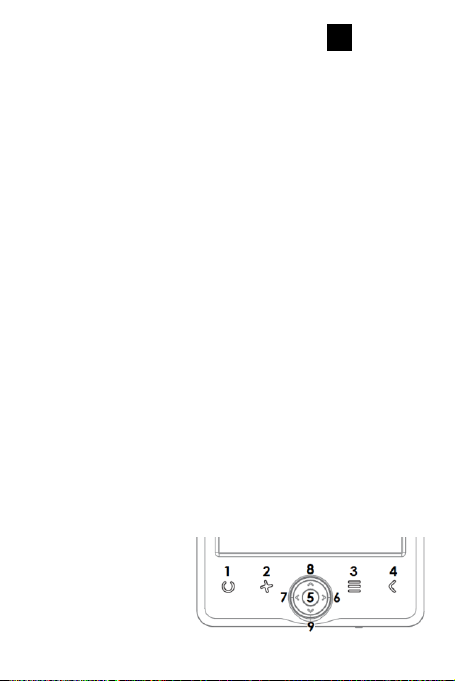
16
BEDIENUNGSANLEITUNG DE
Die erweiterte Bedienungsanleitung unter www.bemi-electronics.com finden
E-Book-Reader, Modell CGL, in der Bedienungsanleitung „Gerät“genannt
Es ist zwingend notwendig, diese Bedienungsanleitung vor dem Start der
Verwendung des Gerätes zu lesen.
Wartung des Gerätes - Gerät zu hohen (über + 50 °C), niedrigen (unter -10 °C)
Temperaturen oder Hitze nicht aussetzen, zum Beispiel Sonnenlicht oder eine
andere Wärmequelle. Dies kann das Gerät beschädigen. Gerät nicht mit nassen
Händen anfassen. Dieses Gerät nicht beim Fahren oder Gehen verwenden. Kein
Gerät zu Reinigungsmitteln, Ätzmitteln oder anderen Chemikalien aussetzen. Der
Hersteller übernimmt keine Haftung für Datenverlust, Schäden, die durch
unsachgemäße Verwendung / Wartung oder mechanische Schäden verursacht
wurden. Bitte Ihr wichtiges Material jederzeit unterstützen, um Verlust zu
vermeiden. Kein Anzeigefeld drücken oder berühren- die Navigation auf diesem
Gerät erfolgt über Tasten. Das Gerät verfügt nicht über ein Touch-Display.
Autorisiertes Zubehör nur verwenden. Verhindern, dass das Gerät auf den Boden
fällt oder stark getroffen wird. Bitte nicht versuchen , dieses Gerät selbst zu
reparieren. Im Falle einer Beschädigung, einen autorisierten Servicepunkt zur
Überprüfung oder Reparatur kontaktieren. Produkt vor der Reinigung immer vom
Stromnetz trennen. Das Gerät sollte gemäß den Angaben in der
Bedienungsanleitung oder gemäß den Angaben auf dem Gerät an ein Netzteil
angeschlossen werden. Die Batterie ist nicht abnehmbar. Bitte nicht versuchen ,
die Batterie zu zerlegen. Das Produkt ist nicht für Kinder und Kleinkinder geeignet.
Laden - Zum Laden, bitte das mitgelieferte Ladekabel verwenden . Der
empfohlene Netzteilstrom beträgt 5V, 1A. Das vollständige Aufladen des Geräts
dauert ca. 3 Stunden. Um den Ladevorgang anzuschließen, Micro-USB-Anschluss
des Ladekabels an das Gerät zuerst anschließen. Dann USB 2.0-Anschluss an die
Stromquelle anschließen. Nach dem ordnungsgemäßen Anschließen des Geräts
sollte auf dem Gerätebildschirm eine Grafik zum Ändern angezeigt werden.
Beachten: Wenn das Gerät vollständig entladen wurde, wird nach einigen Minuten
möglicherweise eine Animation des Ladevorgangs angezeigt
Produktbeschreibung
1. Frontlicht. Durch einmaliges Ein- und Ausschalten werden die Optionen für das
Frontlicht aktiviert.
2.Aktualisierung Taste /
Bildschirmtaste drehen, beim
Lesen eines Buches drücken
und halten, um die
Einstellungen für die
Bildschirmdrehung anzuzeigen.

17
3. Menü-Taste. 4.Vorherige /
Zurück-Taste. 5.OK-Taste:
auswählen / bestätigen /
eingeben. 6. Taste nach rechts .
7. Taste nach links. 8. Taste nach
oben. 9. Taste nach unten . 10.
Mikro-USB-Anschluss. 11.
MicroSD-Kartensteckplatz.
12.Power-Taste 13.Reset-Taste
Gerät einschalten - Power-Taste 5 Sekunden lang drücken , um das Gerät
einzuschalten. Power-Taste 5 Sekunden lang drücken, um das Gerät
auszuschalten.
Navigation - Richtungstasten nach links / rechts / oben /
unten verwenden, um sich im Menü / in den Optionen zu
bewegen und Seiten umzublättern. Die aktuell ausgewählte
Option ist unterstrichen. Die aktuell gültige Option ist mit
einem Symbol gekennzeichnet. OK-Taste drücken, um
auszuwählen, zu bestätigen oder einzugeben.
Startbildschirm - Der zuletzt gelesene Abschnitt zeigt 3 kürzlich geöffnete E-Books
an. Das neu hinzugefügte enthält 4 zuletzt hinzugefügte E-Books.
Bibliothek
Bibliothekabschnitt eingeben, um alle E-Books auf dem Lesegerät anzuzeigen
(sowohl im internen Speicher als auch in microSD, falls eingefügt). Auf der rechten
Seite des Titels wird das Dateiformat angezeigt. Im Untermenü Bibliothek kann der
Benutzer die Liste der bevorzugten E-Books anzeigen, nach Büchern suchen, nach
Titel / Autor sortieren/ kürzlich gelesen / neu hinzugefügt und Typ der angezeigten
Dateien festlegen (Liste oder Miniaturansichten - Abdeckung)).
1. Untermenü beim Lesen - Das Untermenü Optionen kann beim Lesen eines E-
Books aktiviert werden. Menütaste drücken, während gerade eine E-Book-Datei
geöffnet ist, um mögliche Optionen anzuzeigen. Bitte beachten, dass die Optionen
des Lesemenüs beim Lesen von E-Books in verschiedenen Formaten unterschiedlich
sind, da nicht jede Option für jedes Dateiformat verfügbar ist.
1.1. Lesezeichen hinzufügen - Ein Lesezeichen im gelesenen Buch hinzufügen.
1.2. Lesezeichen - Zeigt gespeicherte Lesezeichen an.

18
1.3.Inhaltsverzeichnis - Zeigt das Inhaltsverzeichnis an, falls verfügbar. (nicht
verfügbar in TXT-Dateiformaten).
1.4. Zu Favoriten hinzufügen - Aktuell gelesene Buchfavoritenliste hinzufügen.
1.5.Zur Seite wechseln - Eine Seite auswählen, um zu bewegen.
1.6.Suchen - Suchen nach bestimmten Wörtern im aktuell gelesenen Buch.
1.7.Zoomgröße - Vergrößern / Verkleinern der Datei (nur im PDF-Format verfügbar).
1.8.Schriftgröße - Erhöhen / Verringern der Schriftgröße des aktuell gelesenen
Textes; (nicht verfügbar im PDF-Dateiformat ).
1.9.Schrifttyp - Schrifttyp des Textes verändern (verfügbar in .txt / .html / .fb2 / .rtf
/. nur Mobi-Dateiformate).
1.10. Zeilenabstand - Abstand zwischen den Zeilen ändern (nur verfügbar in den
Dateiformaten .txt / .html / .fb2 / .tf / .mobi ).
1.11.Rand - Ränder des Buches ändern.
1.12.Nur Text - Der Benutzer kann zwischen der Anzeige von Dateien im PDF-Format
und in der Originalform oder nur als Text (nur verfügbar im PDF-Format ) wechseln.
1.13.Bildschirm drehen- Bildschirm um 90 ° im Uhrzeigersinn oder gegen den
Uhrzeigersinn drehen.
1.14.Farben invertieren- Anzeigefarben invertieren (standardmäßig ist der
Hintergrund weiß und die Buchstaben sind schwarz; beim Invertieren ist der
Hintergrund schwarz und die Buchstaben sind weiß); (nicht verfügbar in PDF-
Dateiformaten).
1.15.Auto Flip - Automatisches Umblättern einstellen: 10 Sekunden / 20 Sekunden
/ 30 Sekunden / 1 Minute / 2 Minuten.
1.16.Aktualisierungsmodus - Einstellungen für die
Bildschirmaktualisierungsfrequenz wählen: nach jeder Seite / nach jeweils 3 Seiten
/ nach jeweils 5 Seiten.
1.17.Über Buch - Informationen zum aktuell geöffneten E-Book anzeigt :Titel, Autor,
Herausgeber und Format (falls verfügbar).
1.18.Beenden - Untermenü beenden (Benutzer kann das Menü auch durch Drücken
der vorhergehenden Taste beenden).
1.19.Link aufsetzen - Endnotenliste anzeigt (falls verfügbar); (Option nur für PDF-,
ePUB- und Mobi-Dateiformate verfügbar). Endnoten anzeigen , die in einem E-Book
enthalten sind:
1.19.1 Seite finden, auf der sich der Endnotenanker im Haupttext befindet,
Menütaste drücken, um das Untermenü aufzurufen und Set-Link-On-Option zu
aktivieren. In der oberen rechten Ecke des Bildschirms wird eine Maus angezeigt,
was bedeutet, dass die Funktion aktiviert ist.
1.19.2 OK-Taste drücken, um eine Liste der Endnoten anzuzeigen.
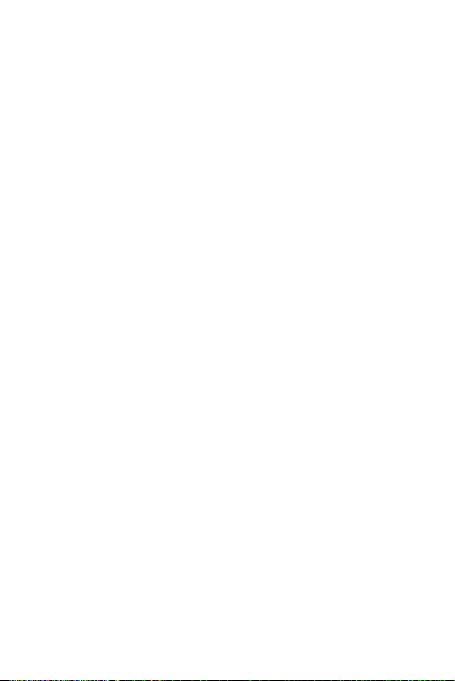
19
1.19.3 Um zu einer anderen Endnote zu wechseln, Tasten „Up“ / „Down“ verwenden
und Taste „OK“ drücken. Der Leser wechselt zum Haupttext zu einer Seite mit der
ausgewählten Note. Um zur Liste der Endnoten zurückzukehren, Taste „OK“
drücken.
1.19.4 Taste „Zurück“drücken, um zum Haupttext zurückzukehren (das
Cursorsymbol verschwindet, was bedeutet, dass die Funktion deaktiviert ist).
2.Schriftarten. Das Gerät garantiert nicht den ordnungsgemäßen Betrieb jeder Datei
auf diesem Gerät. Die korrekte Anzeige von Schriftarten, insbesondere von
diakritischen Zeichen, auf diesem Reader hängt ausschließlich vom E-Book-
Dateiformat ab und davon, ob sie für die Anzeige auf einem E-Book-Reader
vorbereitet wurden. Für Dateien im TXT-Format wird empfohlen, sicherzustellen,
dass die Datei im UTF-Format vorliegt, um die Schriftarten optimal anzuzeigen. Beim
Lesen von E-Books in den Formaten .rtf / .txt / .fb2 / .mobi in einer Sprache, die aus
diakritischen Zeichen besteht, wird empfohlen, keine Standardschriftart für eine
optimale Anzeige von Schriftarten festzulegen.
Bilder - Abschnitt öffnen, um alle Bilder anzuzeigen (sowohl im internen Speicher
als auch auf der microSD-Karte, falls eingelegt). Um mögliche Funktionen
anzuzeigen, Bild öffnen. Menütaste drücken, um das Bilduntermenü zu öffnen. Die
erste Seite des Untermenüs bietet Optionen: Einstellen des Bildes als
Bildschirmschoner, Wiederherstellen des Standard-Bildschirmschoners, Einstellen
des Bildes als off-Screen, Standard von off-Screen wiederherstellen, Bild drehen,
Vergrößern / Verkleinern. Tasten „Left“ / „Right“drücken, um die zweite Seite des
Untermenüs anzuzeigen, auf der Sie das Bilddia-Intervall einstellen können: Aus / 5
Sek./10 Sek./20 Sek./30 Sek./1 Minute sowie Informationen zum Bild (Name und
Format) anzeigen und Untermenü verlassen.
Forscher - Registerkarte eingeben, um das Verzeichnis der Dateien auf dem Reader
anzuzeigen. Taste „Menü“im Speicher-Unterordner drücken, um eine Liste der
zusätzlichen Optionen anzuzeigen , um eine Liste der zusätzlichen Optionen
anzuzeigen: Suchen, Löschen und Anzeigen des internen oder externen
Speicherschalters.
Suchen - Registerkarte Suchen eingeben. Auf dem Bildschirm wird das Suchmenü
angezeigt. Richtungstasten verwenden.
Um die gesuchte Phrase einzugeben, DONE drücken und OK drücken, um die Suche
zu starten. Das Gerät zeigt alle verfügbaren E-Books mit dem gesuchten Wort an.
Sie können nach Dateien nach Dateiname und Autor suchen.
Sonstiges - Der Abschnitt Sonstige besteht aus 2 Untermenüs: Kalender- und Spiel-
Registerkarten.
1.Kalender. Diese Registerkarte eingeben, um den Kalender anzuzeigen. Der
Kalender wird im aktuellen Monat mit dem markierten aktuellen Tag geöffnet (bitte
erinnern, das richtige Datum in den Einstellungen einzustellen).
2.Spiel. Auf dem Reader sind zwei Spiele vorinstalliert: Sokoban und Jigsaw.

20
Einstellungen
1.Aktualisierungsmodus. Diese Registerkarte eingeben, um das
Aktualisierungsmuster für die Anzeige festzulegen: nach jeder Seite / nach jeweils 3
Seiten / nach jeweils 5 Seiten.
2.Power-Einstellungen. Diese Registerkarte eingeben, um die automatische
Abschaltzeit und die Standby-Zeit festzulegen.
2.1.Automatische Abschaltung: Der Benutzer kann entweder deaktivieren oder
1/2/3/4 Stunden für die automatische Abschaltfunktion eingestellt (das Gerät
schaltet sich nach der eingestellten Zeit automatisch aus, um Energie zu sparen).
Beachten: Der Benutzer kann das off-Screen an seine Bedürfnisse anpassen: ein
vorinstalliertes Bild öffnen, Menütaste drücken und als off-Screen festlegen.
2.2.Standby: 5/10/15/30 Minuten / 1 Stunde deaktivieren oder wählen. Wenn diese
Option aktiviert ist, schaltet die Funktion den Leser in den Standby-Modus, um
Energie zu sparen. Beachten: Der Benutzer kann den Bildschirmschoner an seine
Bedürfnisse anpassen: Ein vorinstalliertes Bild öffnen, Taste „Menü“ drücken und
als Bildschirmschoner festlegen.
3. Datum & Uhrzeit. Auf dem Startbildschirm werden Wochentag und Datum in der
unteren linken Ecke des Displays und die Uhrzeit in der unteren rechten Ecke des
Displays angezeigt. Beim Lesen eines Buches wird die Uhrzeit in der oberen rechten
Ecke des Bildschirms angezeigt. Um Daten und Uhrzeit zu ändern, und Einstellungen
eingeben, Datum und Uhrzeit finden und die entsprechende Registerkarte
eingeben. In den Zeiteinstellungen, Tasten „Left“ / „Right“ verwenden , um zwischen
Stunde / Minute / Format zu wechseln, und Tasten „Up“ / „Down“ verwenden, um
die Ziffern zu ändern und zwischen 24-Stunden-Format / morgens / abends zu
wählen. In den Datumseinstellungen, Tasten „Left“ / „Right“ verwenden, um
zwischen Tag (TT) / Monat (MM) / Jahr (JJ) zu wechseln und Tasten „Up“ / „Down“
verwenden , um die Ziffern zu ändern.
4.Sprachauswahl. Um die Sprache zu ändern, Einstellungen finden und Sprache
wählen. Ein Popup-Fenster mit verfügbaren Sprachen wird angezeigt. Die
entsprechende Sprache wählen und Taste „OK“ zur Bestätigung drücken.
5.Format Gerät. Der Benutzer kann das Gerät auf dieser Registerkarte formatieren.
Bitte beachten, dass beim Formatieren alle im internen Speicher gespeicherten
Daten gelöscht werden! Ihre wichtigen Daten sichern! Es wird empfohlen, die
Speicherkarte vor dem Formatieren aus dem Gerät zu entfernen.
6.Standardeinstellungen. Um die Standardeinstellungen des Lesegeräts
wiederherzustellen, diese Registerkarte eingeben, OK wählen und Taste „OK“ zur
Bestätigung drücken. Die Standardeinstellungen werden wiederhergestellt und eine
Eingabeaufforderung zur Sprachauswahl wird auf dem Bildschirm angezeigt.
7.Geräteinformationen. Diese Registerkarte eingeben, um die Softwareversion, die
Gerätemodellnummer, die verwendete und die Gesamtkapazität des internen
Table of contents
Other bemi Ebook Reader manuals